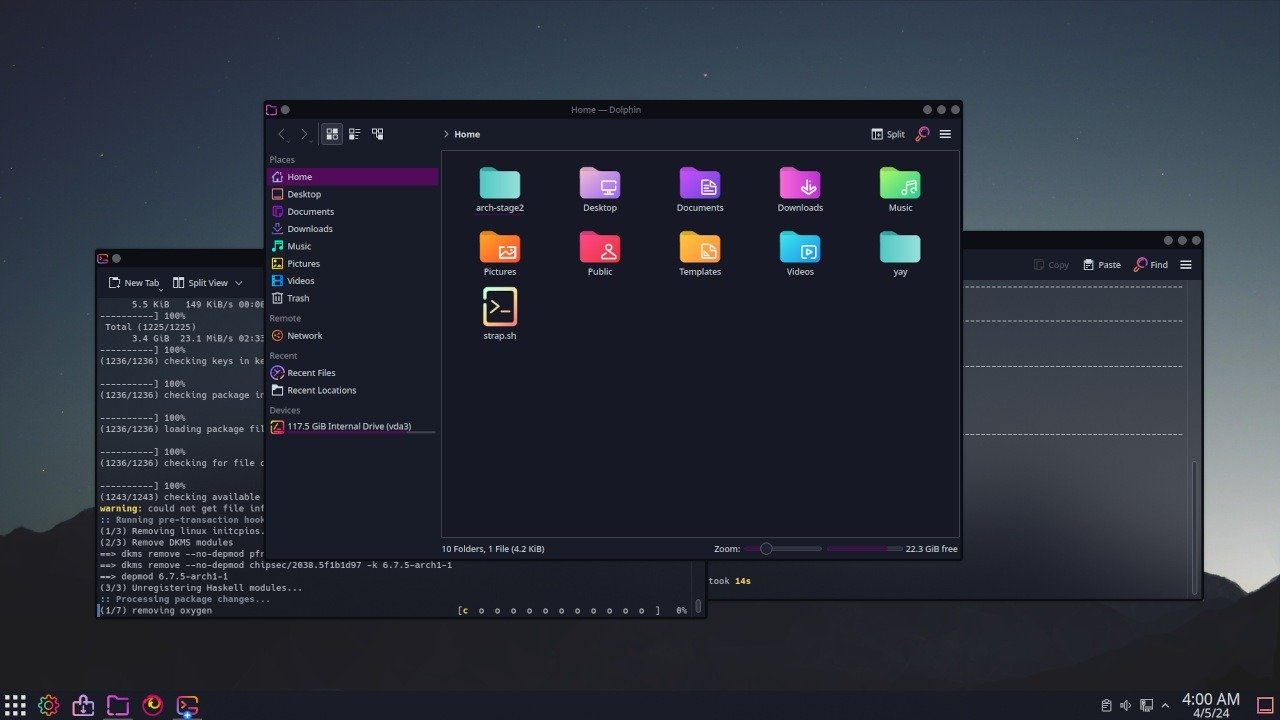Как пользователи Linux, мы избалованы выбором программного обеспечения. Есть некоторые базовые программы, к которым мы постоянно возвращаемся, и которые настолько интегрированы в стек, что мы забываем, что они вообще существуют. Однако, когда дело доходит до таких вещей, как среда рабочего стола, может быть сложно определить лучший вариант именно для того, для чего вы собираетесь его использовать. Мы рассмотрели все лучшие среды рабочего стола Linux, и, хотя сценарии использования во многом совпадают, в каждом из них есть что-то, что может сделать его оптимальным для вас!
Примечание. В следующем списке нет определенного порядка, и Оконные менеджеры не включены.
1. Оболочка GNOME
Для (новых) пользователей ноутбуков
Пользователям новых ноутбуков я бы рекомендовал ГНОМ . Есть только одно предостережение: это не самая простая среда рабочего стола, которую можно сразу использовать. Его дизайн отличается от ожиданий пользователей других платформ ОС, и вам нужен Для (новых) пользователей ноутбуков class="toc_list">
1. Оболочка GNOME
ия некоторых функций">расширения для включения некоторых функций , который, по мнению некоторых, должен быть там с самого начала.Однако то, как GNOME интегрирует Вейланд в качестве протокола сервера отображения по умолчанию, означает, что он имеет отличную встроенную поддержку жестов сенсорной панели, а его расширения позволяют еще больше расширить его функциональность. Вы можете легко превратить GNOME во что-то индивидуальное за считанные минуты!
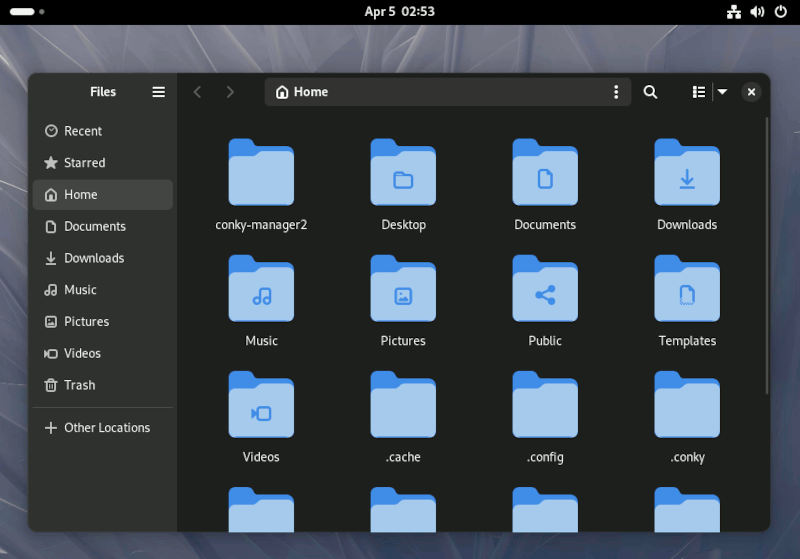
Из-за большого набора расширений эта среда рабочего стола может сильно нагружать системные ресурсы, поэтому это рекомендация для тех пользователей, у которых есть ноутбук среднего класса.
Для пользователей настольных компьютеров
GNOME очень хорошо работает и для настольных компьютеров, поэтому его использует Ubuntu, один из наиболее широко используемых дистрибутивов Linux для настольных компьютеров. Ubuntu — отличный выбор для всех пользователей благодаря своей стабильности и простоте использования. Помимо этого, у нее настолько большая база пользователей, что найти поддержку для этой операционной системы не составляет труда.
Чтобы получить максимально чистый опыт работы с GNOME, попробуйте что-нибудь вроде Федора .
2. KDE Плазма
Если вы из тех людей, которые любят постоянно экспериментировать и менять свой рабочий стол, Плазма может стать для вас лучшей средой рабочего стола Linux. В нашем обзор мы называли его «швейцарским армейским ножом» DE. Вы можете изменить каждый аспект Plasma, то есть сделать его почти таким же, как macOS или Windows, или сделать его по-настоящему своим. В этой среде возможности ограничены только работой, которую вы готовы вложить в ее внешний вид и функциональность.
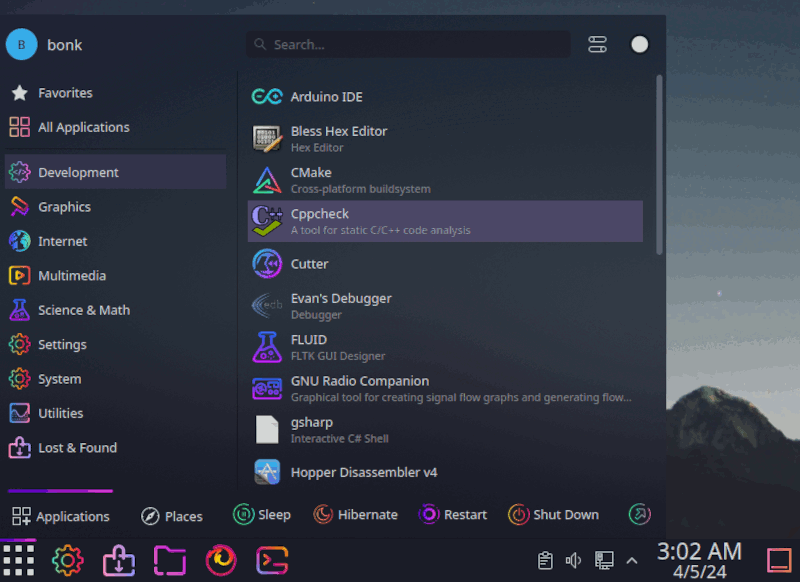
Если вы хотите узнать, насколько сильно вы можете изменить плазму, взгляните на некотор
Для пользователей настольных компьютеров
inux.org/" target="_blank" rel="noreferrer noopener" title="Гаруда Линукс">Гаруда Линукс . При правильной настройке KDE Plasma, несомненно, является самой красивой средой рабочего стола Linux. Возможно, вам придется приложить немало усилий, чтобы все настроить правильно, если вам не нравится нестандартный внешний вид.Единственными реальными недостатками использования этой среды рабочего стола являются неудобные способы работы Режима редактирования (используемого для изменения панели и других изящных вещей) в некоторых системах, а также явное «чрезмерное проектирование» его
Менюstrong>Настройки, которые могут отпугнуть людей, привыкших к более простым интерфейсам.
3. Корица / Пантеон
Если вы используете Windows или macOS, я настоятельно рекомендую Корица или 2. KDE Плазма/04/obzor-nastolnogo-kompyutera-pantheon/" title="Пантеон">Пантеон соответственно.
Cinnamon — это своего рода шлюз DE. Он имеет множество вариантов настройки, но это именно то, что вы ожидаете от Windows. По своему рабочему процессу он очень похож на Windows 7 или 10, и даже очень экономно расходует системные ресурсы, что делает его идеальным для вашей относительно старой машины, на которой Windows уже не очень хорошо работает. После его установки все пойдет гладко.
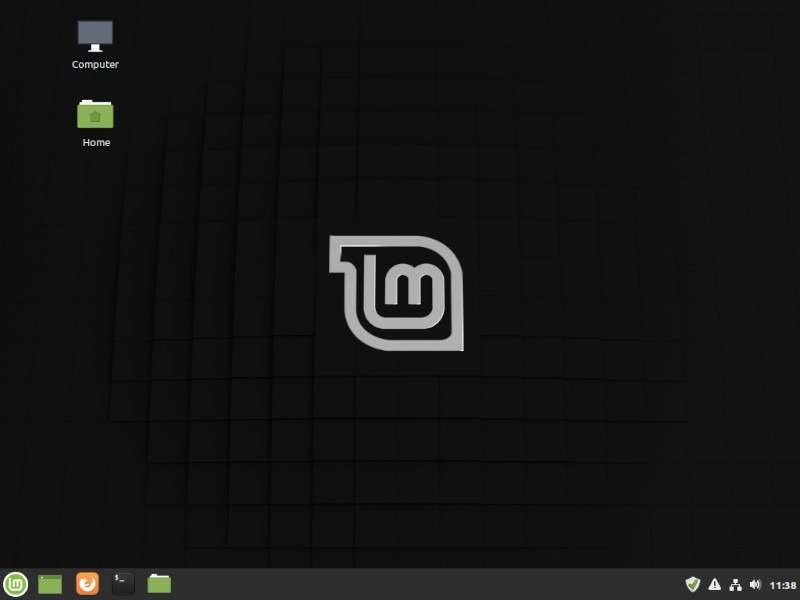
Pantheon во многом похож на macOS. Если вы переходите на Linux из macOS, я настоятельно рекомендую вам попробовать элементарная ОС , который обеспечивает наиболее естественный и интегрированный опыт работы с этой средой рабочего стола. Рабочий процесс такой же, как и в macOS, и есть больше жестов и функций сенсорной панели, которые делают Pantheon еще более похожим на MacBook.
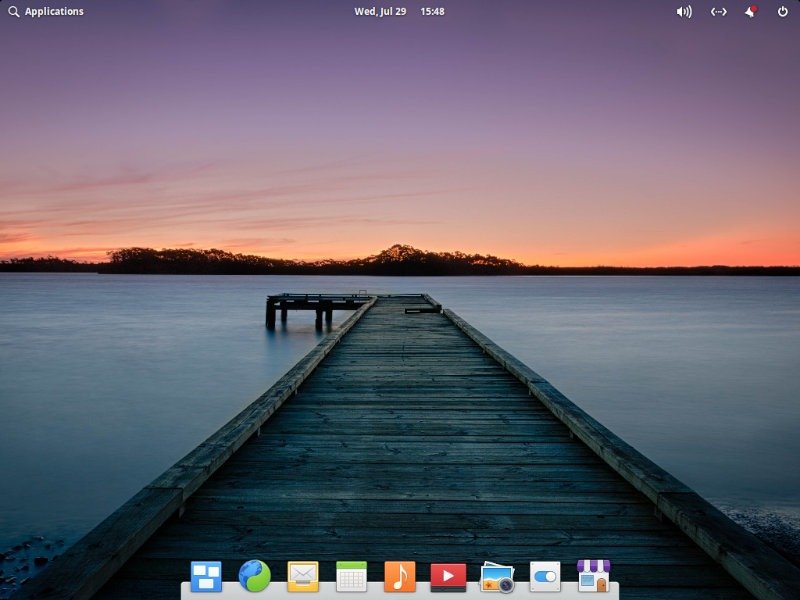
Pantheon также предлагает один из самых удобных интерфейсов для HiDPI-дисплеи , что вполне логично для DE, предназначенного для привлечения пользователей, привыкших к macOS. Он автоматически определит разрешение вашего дисплея и подберет размер, соответствующий вашему монитору.
Если вы не хотите использовать elementsOS в своей системе, в системах на базе Ubuntu и Debian вы можете установить elementary-desktop, чтобы получить Pantheon. Если вы хотите установить это на Arch, процесс немного сложен, но вы можете просмотреть Арка вики для получения инструкций.
4. XFCE
Если у вас старая или менее мощная машина, особенно старый нетбук, XFCE будет отличным выбором. В упрощенном виде он невероятно легкий и обеспечивает баланс между чрезвычайно легкими DE, такими как LXDE или LXQt , и «толстыми» DE, такими как KDE и GNOME. Его использование ресурсов м
3. Корица / Пантеон
ует еще много возможностей для настройки и настройки. Одна из самых понятных и простых в использовании реализаций XFCE находится в Субунту , с великолепной темой значков и высококачественными меню.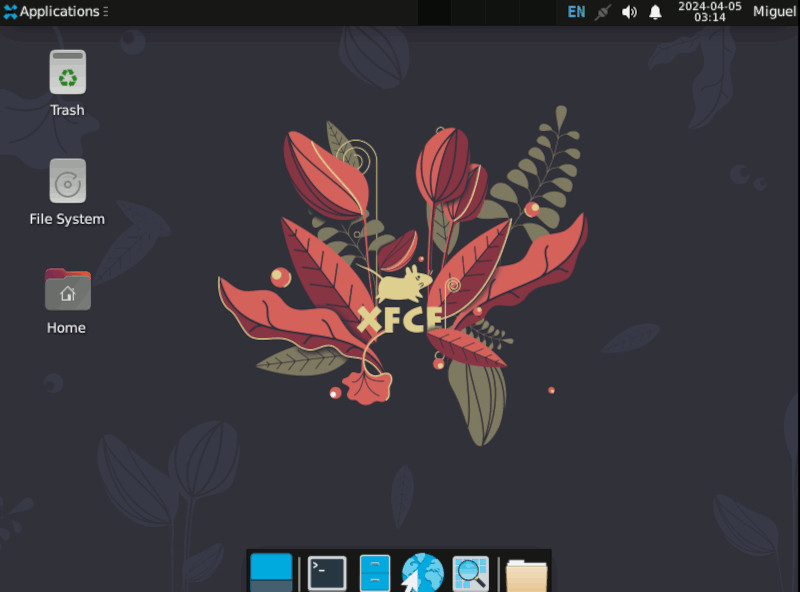
Среда рабочего стола XFCE может быть очень эффективной, но у нее более ограниченные возможности персонализации по сравнению с другими вариантами в этом списке. Хотя многим преданным фанатам нравится его внешний вид, для разработчиков это менее приоритетно, чем обеспечение минимизации использования ресурсов вашей системы.
5. Волнистый попугайчик
Если вам нужен гибкий и современный интерфейс, такой как KDE Plasma, но без необходимости сложного обучения, Budgie предоставит вам отличный вариант. Пользователи одноименной среды или Cinnamon найдут Budgie очень знакомым, хотя и с более современным, плоским внешним видом. В то же время тем, кто привык к GNOME, многие приложения найдутся знакомыми, поскольку оба их метапакета во многом совпадают.
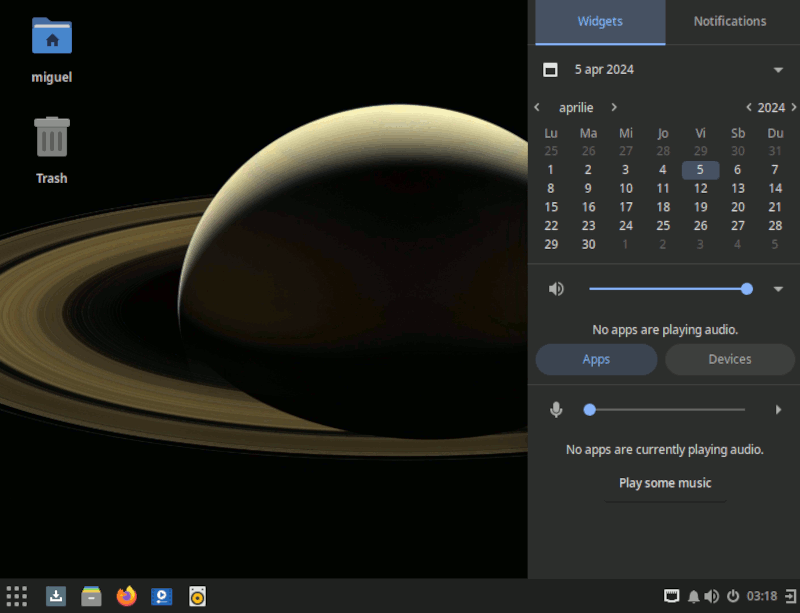
Хотя Budgie из коробки может показаться пользователям KDE Plasma немного знакомым, он не настолько настраиваемый. У вас есть большая свобода редактирования панели, но здесь не так много детальных вариантов оформления тем, как в последней. Тем не менее, это, безусловно, одна из лучших сред рабочего стола Linux, сочетающая в себе красоту и полезность с низким потреблением ресурсов.
6. Дипин
Если вам нужен нестандартный интерфейс, Глубоко в предлагает уникальный стильный визуальный стиль, специально разработанный для китайского рынка. Несмотря на отсутствие возможностей настройки, многие из его поклонников отмечают, что стиль и рабочий процесс уже более чем удовлетворительны.
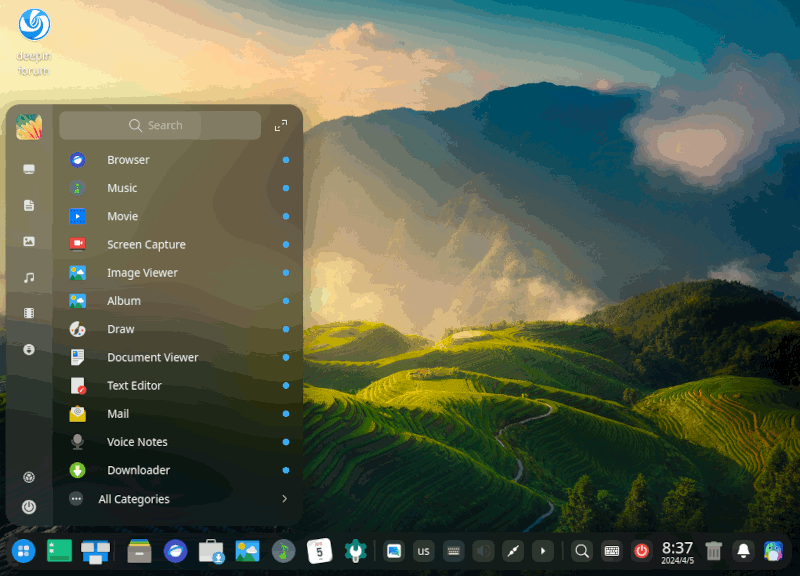
Среда рабочего стола имеет впечатляющие визуальные эффекты и включает более современные и плоские темы значков, которые выделяют ее среди всех других конкурентов. С точки зрения чистой эстетики им на удивление приятно пользоваться, несмотря на ограниченные возможности настройки. Если вам нужно что-то с фантастической графикой, готовое к использованию и требующее минимальных настроек, возможно, оно вам просто влюбится.
Deepin предназначен для использования с одноименным дистрибутивом, но это не должно мешать вам установить его в другом месте! Почти каждый второй дистрибутив содержит пакет Deepin для настольных компьютеров.
Часто задаваемые вопросы
Могу ли я установить более одной среды рабочего стола?
Абсолютно! Но одновременно вы можете использовать только один. Кроме того, некоторые среды рабочего стола могут не соответствовать вашей текущей конфигурации. Иногда они не отображаются в вашем диспетчере дисплея (тот, который запускается, когда вы видите графический экран входа в систему). В других случаях приложения и визуальные эффекты из одной среды рабочего стола «перетекают
4. XFCE
Это происходит, например, когда вы устанавливаете Budgie поверх Cinnamon в Linux Mint. Поскольку для оформления и визуальных эффектов они используют одни и те же файлы, тематическое изменение в одном повлияет на другой.
Не забудьте сделать правильную резервную копию вашей системы с помощью таких приложений, как Сдвиг во времени или rsync , прежде чем устанавливать новую среду рабочего стола, чтобы вы могли отменить изменения в случае катастрофы.
Следует ли мне выбирать дистрибутив в зависимости от его среды?
Вы получите больше удовольствия и уменьшите головную боль, если будете использовать дистрибутив, входящий в состав среды вашего рабочего стола. Например, установка KDE на ванильную Ubuntu будет менее интуитивно понятной, чем при использовании Kubuntu (вариант Ubuntu, который поставляется с Plasma). Это не означает, что вы не можете использовать свой любимый дистрибутив и любимую среду рабочего стола одновременно, но это означает, что вам, возможно, придется немного поработать над этим.
<раздел class="sc_fs_faq sc_card ">
Чем KDE Plasma отличается от Cinnamon?
Хотя эти две среды рабочего стола на первый взгляд могут выглядеть одинаково, они предоставляют совершенно разные наборы приложений, что обусловлено разными целями разработчиков.
Разработчики KDE несколько лет назад отказались от GNOME и с тех пор настолько расширились, что у них больше не осталось ничего общего с исходным проектом.
Cinnamon вместо того, чтобы полностью отказаться от пакета GNOME, адаптировалась для использования некоторых из него (Gedit, терминала GNOME, системного монитора GNOME и т. д.), обеспечивая при этом совершенно другой визуальный опыт. Из-за этого интерфейс Cinnamon может быть не совсем единообразным, поскольку некоторые из используемых им приложений GNOME не полностью соответствуют визуальному стилю.
<5. Волнистый попугайчик
ны, легко принимают универсальную системную тему, обеспечивая более единообразный интерфейс.Изображение предоставлено автором: Рекомендуемое изображение и скриншоты